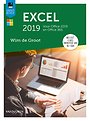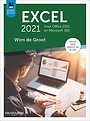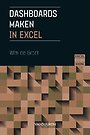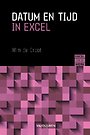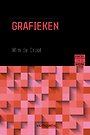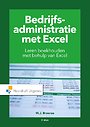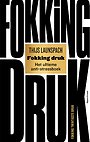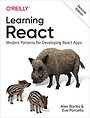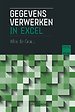

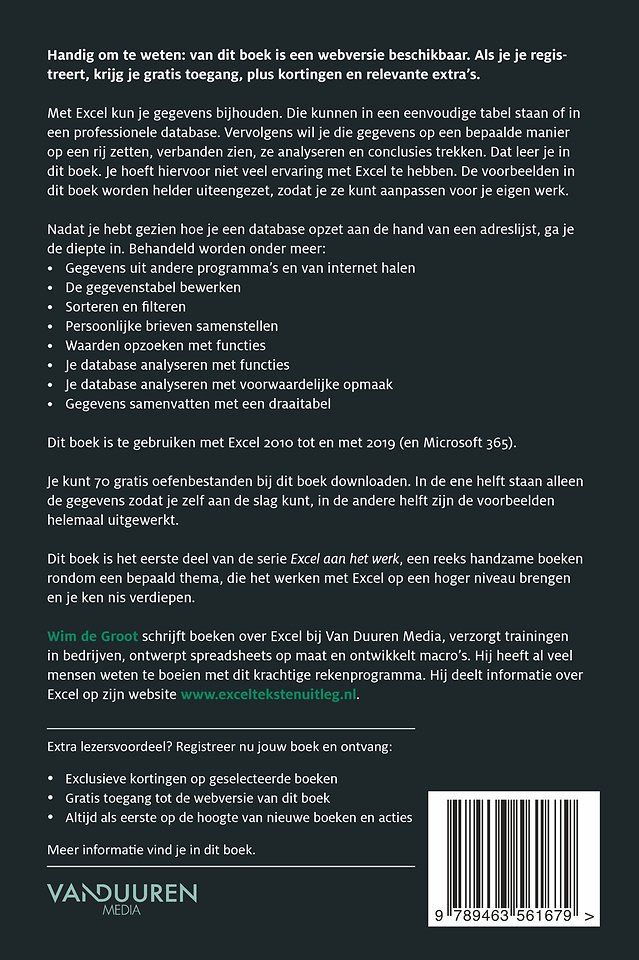
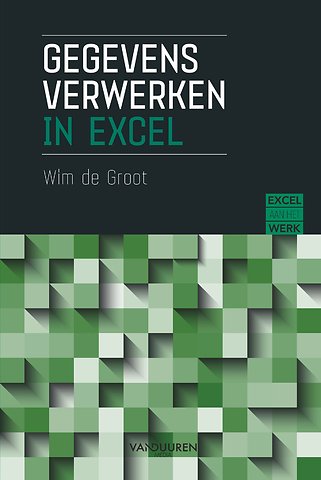
Wim de Groot (1959) schrijft boeken over Excel bij van Duuren Media en heeft een vaste rubriek Excel-leren in het populaire tijdschrift ComputerIdee. Als freelance auteur heeft hij al vele lezers weten te boeien met dit rekenprogramma. Hij verstaat de kunst om zaken die ingewikkeld lijken, helder uiteen te zetten.
Meer over Wim de GrootGegevens verwerken in Excel
Paperback Nederlands 2020 1e druk 9789463561679Samenvatting
Met Excel kun je gegevens bijhouden. Die kunnen in een eenvoudige tabel staan of in een professionele database. Vervolgens wil je die gegevens op een bepaalde manier op een rij zetten, verbanden zien, ze analyseren en conclusies trekken. Dat leer je in dit boek. Je hoeft hiervoor niet veel ervaring met Excel te hebben. De voorbeelden in dit boek worden helder uiteengezet, zodat je ze kunt aanpassen voor je eigen werk.
Nadat je hebt gezien hoe je een database opzet aan de hand van een adreslijst, ga je de diepte in.
Behandeld worden onder meer:
- Gegevens uit andere programma's en van internet halen
- De gegevenstabel bewerken
- Sorteren en filteren
- Persoonlijke brieven samenstellen
- Waarden opzoeken met functies
- Je database analyseren met functies
- Je database analyseren met voorwaardelijke opmaak
- Gegevens samenvatten met een draaitabel
- Dit boek is te gebruiken met Excel 2010 tot en met 2019 (en Microsoft 365).
Je kunt 70 gratis oefenbestanden bij dit boek downloaden. In de ene helft staan alleen de gegevens zodat je zelf aan de slag kunt, in de andere helft zijn de voorbeelden helemaal uitgewerkt.
Dit boek is het eerste deel van de serie Excel aan het werk, een reeks handzame boeken rondom een bepaald thema, die het werken met Excel op een hoger niveau brengen en je kennis verdiepen.
Specificaties
Lezersrecensies
Inhoudsopgave
Inleiding
Voor welke mensen is dit boek?
Voor welke apparaten is dit boek?
Voor welke Excel-versies is dit boek?
Werken met dit boek
Kennisnemen van afspraken
Werken met sneltoetsen
Oefenbestanden ophalen
1. Werken met een lijst met gegevens
Een adreslijst opzetten
Kopjes boven de kolommen typen
Kolombreedte automatisch aanpassen
Muzieklijst bijhouden
Ledenadministratie opzetten
De lijst vullen met gegevens
Speciale tekens typen
Telefoonnummers opmaken
Geboortedatums opmaken
Handelingen ongedaan maken
Automatisch aanvullen
Snel kopiëren
Snel reeksen maken
Andere reeksen doorvoeren
Doorvoeren in grotere stappen
Adressen afdrukken op etiketten
Persoonlijke brieven maken
Bestaande gegevens ophalen
Gegevens exporteren
Gegevens ophalen uit externe bronnen
Gegevens importeren uit Word
Gegevens importeren uit Access
Gegevens exporteren als csv-bestand
In Excel de csv-gegevens ophalen
Tekst over kolommen verdelen
Gegevens met vaste breedte importeren
Gegevens importeren van een webpagina
Frequentie van het bijwerken aanpassen
2. De lijst bewerken
De opschriften in beeld houden
Titelblokkering opheffen
Werken met een hele kolom of rij
Kolom of rij verplaatsen
Kolom of rij invoegen
Kolommen en rijen verwisselen
Kolom of rij verwijderen
Rijen en kolommen verbergen
De lijst uitbreiden
Een nieuw kenmerk toevoegen
Onvolledige records in een tabel aanvullen
Slim zoeken
Een beperkt gebied doorzoeken
Help! ‘Geen resultaten opgehaald’
Opties voor zoeken gebruiken
Alles zoeken
Zoeken en vervangen
Gegevens bewerken met Snel aanvullen
Hele euro’s apart nemen
Jaartallen loshalen
Snel aanvullen op weg helpen
Gegevens over cellen verdelen
Achternamen apart zetten met Snel aanvullen
Voor- en achternaam over kolommen verdelen
Inhoud van cellen samenvoegen met Snel aanvullen
Samenvoegen en tekst toevoegen
3. Sorteren en filteren
Enkelvoudig sorteren
Sorteren met het dialoogvenster
Het sorteren verfijnen
Nog verder verfijnen
Sorteren op kleur
Sorteren op celkleur, letterkleur of pictogram
Sorteren volgens aangepaste lijst
Een aangepaste sorteerlijst maken
Aangepaste sorteerlijst ophalen
Sorteren op eigen volgorde met een langere lijst
De lijst filteren
Lijst omvormen naar tabel
Adressen filteren voor een congres
Filteren in twee stappen
Filteren op kleinste of grootste getal
Sorteren via Filter
Help! Sorteren neemt te veel rijen mee
Gefilterde gegevens apart opslaan
Het filter uitschakelen
Adressen ontdubbelen
Unieke adressen eruit halen
4. Persoonlijke brieven maken
Een mailing opzetten
Model voor een brief maken
Het samenvoegproces starten
Stap 1: kiezen voor brieven
Stap 2: je modelbrief kiezen
Stap 3: brief aan de adreslijst koppelen
Stap 4: velden aan de brief toevoegen
Bedragen in de brief opmaken
Opmaak van datums bijstellen
Stap 5: de brieven controleren
Stap 6: de brieven afdrukken
De volgende keer snel afdrukken
5. Waarden opzoeken met functies
Werken met formules en functies
Formule invoeren met de knop AutoSom
Formule samenstellen met dialoogvenster
Formule opstellen via Functie invoegen
Formule invoeren door typen en klikken
Zoeken naar waarden
De functie ZOEKEN
Twee lijsten vergelijken met ZOEKEN
Tussenliggende waarde opzoeken
Korting uit staffel halen
De functie VERT.ZOEKEN
Formule met VERT.ZOEKEN invoeren
Zoeken met benaderen
Zoeken zonder benaderen
Help! Ik zie #N/B
Andere kolom weergeven
Help! Ik zie #VERW!
De functie HORIZ.ZOEKEN
Zoeken met of zonder benaderen
Help! Ik zie #N/B of #VERW!
Posten toekennen aan uitgaven
Verticaal zoeken met geïmporteerde gegevens
Het probleem oplossen
De waarde uit de onderste cel weergeven
Gegevens ophalen met andere functies
De functie KIEZEN
De functie SCHAKELEN
De functie VERGELIJKEN
De functie INDEX
INDEX combineren met VERGELIJKEN
Een tabel kantelen met INDEX
Een tabel anders weergeven
6. Database analyseren met functies
Grootste en kleinste waarden opzoeken
De functies MAX en MIN
De functies MINA en MAXA
De functie GROOTSTE
Help! Ik zie #GETAL!
De functie KLEINSTE
De functie MAX.ALS.VOORWAARDEN
Inhoud en getallen tellen
De functie AANTAL
De functie AANTALARG
Bepaalde gegevens tellen
De functie AANTAL.ALS
Tellen hoe vaak iemand voorkomt
Zoekwoord uit een cel halen
Stukjes tekst tellen
Bepaalde getallen tellen
Transacties op bepaalde datum tellen
Naar cel verwijzen met vergelijkingsoperator
Twee lijsten vergelijken met AANTAL.ALS
Lijsten in verschillende werkbladen vergelijken
Op meer criteria tellen
De functie AANTALLEN.ALS
Meer criteria opgeven
Bedragen binnen een periode tellen
Series getallen optellen
De functie SOM
Formule met SOM sneller invoeren
Selectief optellen
De functie SOM.ALS
Soortgelijke getallen optellen
Zakelijke kilometers optellen
Zoeken in de hele kolom
Bedragen met BIJ en AF optellen
Criterium in een cel opgeven
Bedragen met dezelfde datum optellen
Naar cel verwijzen met vergelijkingsoperator
Bedragen van de laatste datum optellen
Op meer criteria optellen
De functie SOMMEN.ALS
Meer criteria opgeven
Bedragen binnen een periode optellen
Je functie krachtiger maken
De functie AGGREGAAT
Gefilterde getallen optellen
De functie SUBTOTAAL
Het gemiddelde berekenen
De functie GEMIDDELDE
Help! Ik zie #DELING.DOOR.0! of #DEEL/0!
Schuivend gemiddelde berekenen
Cumulatief gemiddelde berekenen
Selectief gemiddelde berekenen
De functie GEMIDDELDE.ALS
Gemiddelde zonder nullen
Gemiddelde van één persoon berekenen
Gemiddelde op dezelfde dag berekenen
De functie GEMIDDELDEN.ALS
7. Database analyseren met voorwaardelijke opmaak
Cellen laten verkleuren
Bepaalde waarden laten opvallen
De gewenste kleur veranderen
Cellen met voorwaardelijke opmaak terugvinden
Voorwaardelijke opmaak uitbreiden
Voorwaardelijke opmaak verwijderen
Kleur bepalen met een formule
Vandaag en voorbije periode laten kleuren
Overschrijdingen rood laten worden
Kleinste bedrag kleuren
Relatieve en absolute verwijzingen begrijpen
Twee lijsten vergelijken met kleur
Voorkomende waarde in andere kolom kleuren
Ongelijke cellen opsporen
Afwijkende spelling opsporen
Groei en afname per artikel weergeven
Top 5 verkleuren
Foutmelding onderdrukken
Balken in de cellen weergeven
Negatieve en positieve balken weergeven
Balk naast de cijfers houden
Schakeringen maken met kleurenschalen
Pictogrammen plaatsen
Eigen grenzen instellen
8. Gegevens samenvatten met een draaitabel
Overzicht scheppen met een draaitabel
De draaitabel voorbereiden
Een draaitabel maken
Help! ‘De veldnaam van de draaitabel is ongeldig’
De draaitabel inrichten
De termen begrijpen
Indeling verfijnen
Namen en steden anders groeperen
Onderverdelen naar maanden
Verfijnen per stad
Maanden in kolommen weergeven
Rijen en kolommen verwisselen
Help! Ik ben een knop kwijt
Rijen onderverdelen
Hetzelfde berekenen met een formule
Andere berekening opvragen
Subtotalen bijstellen
Alle subtotalen tegelijk verwijderen
De subtotalen van één rij verwijderen
Totalen kiezen
De draaitabel opmaken
Gegevens van de draaitabel vernieuwen
Brongegevens controleren
Datums in maanden groeperen
Filteren in de draaitabel
Het filteren verfijnen
Filteren van buiten de draaitabel
Sorteren in de draaitabel
Rijen in de draaitabel sorteren
Help! De draaitabel sorteert niet goed
Achterliggende getallen oproepen
Voor iedereen een eigen werkblad maken
Selecteren met slicers
Meer personen selecteren
Meer slicers maken
Slicers verwijderen
Draaitabel verwijderen
Samenvatting weergeven met een draaigrafiek
Een draaigrafiek maken
Veldknoppen verbergen
Vergelijkbare boeken
Anderen die dit boek kochten, kochten ook
Rubrieken
- advisering
- algemeen management
- coaching en trainen
- communicatie en media
- economie
- financieel management
- inkoop en logistiek
- internet en social media
- it-management / ict
- juridisch
- leiderschap
- marketing
- mens en maatschappij
- non-profit
- ondernemen
- organisatiekunde
- personal finance
- personeelsmanagement
- persoonlijke effectiviteit
- projectmanagement
- psychologie
- reclame en verkoop
- strategisch management
- verandermanagement
- werk en loopbaan